-
小编告诉你电脑开机蓝屏怎么办
- 2017-09-09 09:57:44 来源:windows10系统之家 作者:爱win10
相信很多使用电脑的网友都遇到过这种情况吧,昨天使用时还好好的,也有正常关机,怎么现在电脑开机蓝屏的呢?那么电脑开机蓝屏又该如何处理呢?
电脑的出现是智慧科技的结晶体现,但是科技的东西一样也会出现各种各样的问题,电脑开机蓝屏就是其中之一,也使得一些电脑菜鸟手无对策。那么,今天小编就给大家讲解电脑开机蓝屏怎么办。
电脑开机蓝屏怎么办图文教程
重启电脑时,按快捷键F8键钮,进入修改计算机界面。
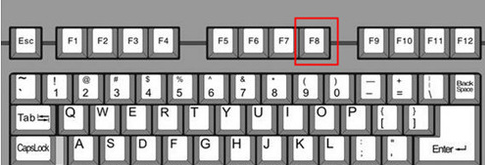
电脑蓝屏界面1
用键盘上的上下键跳到“安全模式”,回车。
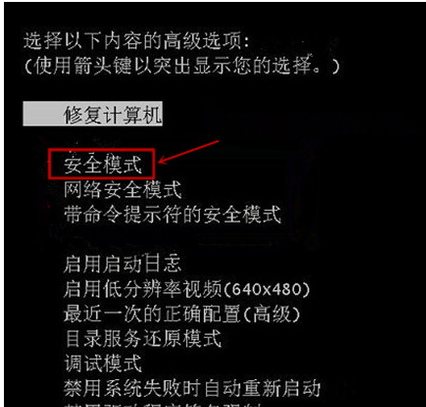
电脑蓝屏界面2
点击“是”,要在安全模式下工作。
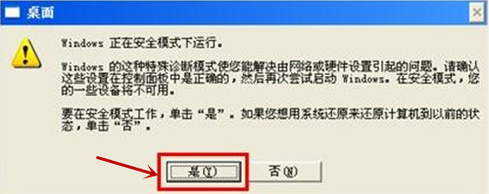
电脑蓝屏界面3
打开控制面板,选择程序下的“卸载程序”。
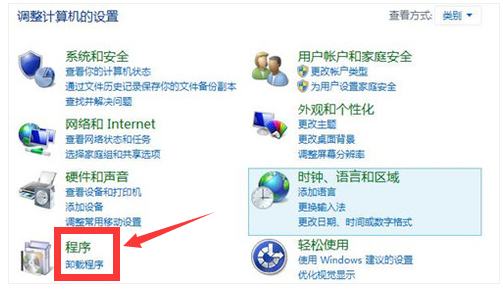
电脑蓝屏界面4
在“卸载程序”中,找到并点击“查看已安装的更新”。
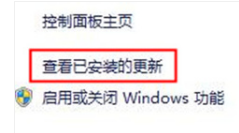
电脑蓝屏界面5
找到“KB2859537”,并将其卸载。
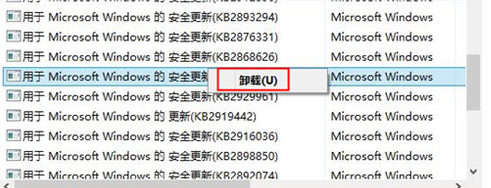
电脑蓝屏界面6
重新启动电脑,电脑正常运行了。
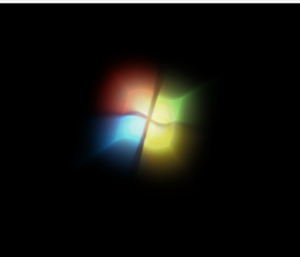
电脑蓝屏界面7
以上就是电脑开机蓝屏怎么办的操作教程了,以上就是一种方法,希望能够帮助到你们。
上一篇:小编告诉你电脑连不上无线网怎么办
下一篇:win7 64位旗舰版最新下载
猜您喜欢
- 2015必學的24个Windows/Mac OS快捷鍵(..2015-01-06
- Win10系统设置应用的兼容性图文教程..2015-04-07
- xp专业版电脑屏幕闪烁解决方法..2016-08-12
- 小编告诉你怎么清理c盘空间..2018-10-23
- xp系统如何使用自带磁盘分区安装教程..2017-09-28
- 一键安装系统xp图文教程2017-02-12
相关推荐
- 安装雨林木风win10ghost纯净版最详细.. 2017-02-25
- 显卡驱动,小编告诉你显卡驱动怎么安装.. 2018-03-14
- 深度xp纯净版最新下载 2017-01-04
- 系统之家ghost win8.1安装详细步骤.. 2016-09-07
- win7回收站清空了怎么恢复,小编告诉你.. 2018-04-03
- 一键重装系统win7_一键重装系统win7 6.. 2015-06-01





 系统之家一键重装
系统之家一键重装
 小白重装win10
小白重装win10
 系统之家ghost xp sp3装机版v201712
系统之家ghost xp sp3装机版v201712 来点团浏览器 v1.49
来点团浏览器 v1.49 360抢票王六代 v1.0官方版
360抢票王六代 v1.0官方版 小白系统Ghost Win7 64位纯净装机版 v1812
小白系统Ghost Win7 64位纯净装机版 v1812 雨林木风Ghost win8 32位专业版下载v201808
雨林木风Ghost win8 32位专业版下载v201808 电脑公司 Gho
电脑公司 Gho 系统之家ghos
系统之家ghos 绿茶系统 Gho
绿茶系统 Gho Wise Data Re
Wise Data Re 雨林木风Ghos
雨林木风Ghos KMSpico v7.0
KMSpico v7.0 萝卜家园 Gho
萝卜家园 Gho 新萝卜家园gh
新萝卜家园gh 深度技术免激
深度技术免激 QupZilla浏览
QupZilla浏览 粤公网安备 44130202001061号
粤公网安备 44130202001061号